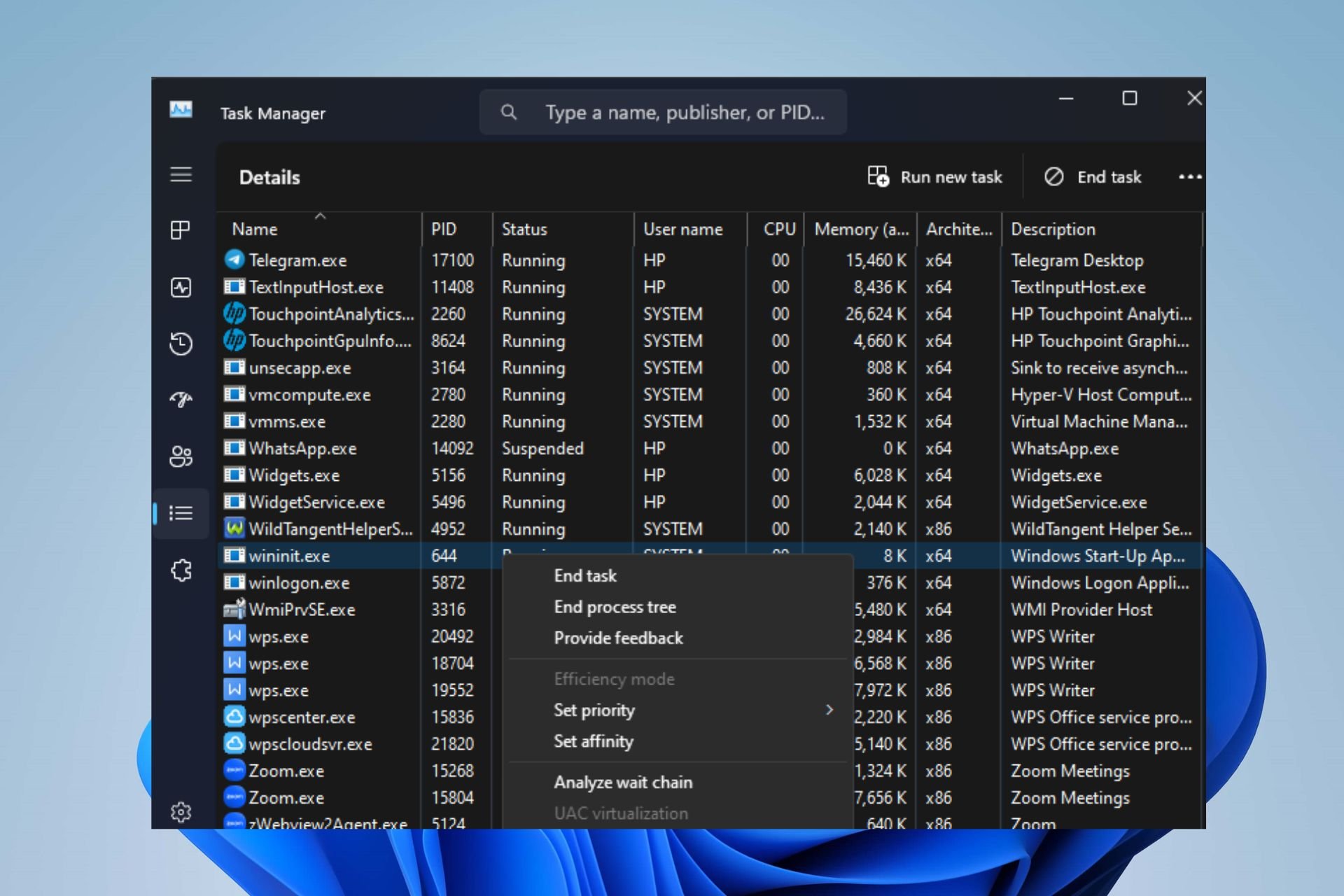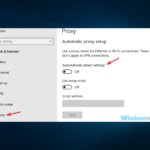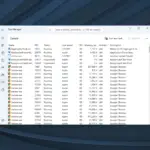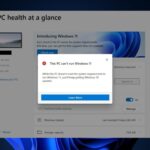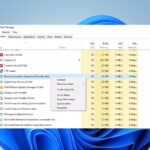- El proceso wininit.exe es responsable de iniciar y finalizar los servicios y procesos del sistema durante el inicio y el apagado.
- Significa Inicialización de Windows, y el archivo reside en el directorio C:WindowsSystem32 en la mayoría de las computadoras con Windows.
- Eliminar el archivo legítimo wininit.exe puede causar problemas graves con el proceso de inicio y apagado de su PC.
Muchos usuarios se han quejado de ver un proceso no identificado ejecutándose en su Administrador de tareas, lo que genera preocupación. El proceso wininit.exe es el ejecutable que les interesa. Por lo tanto, este artículo discutirá qué es wininit.exe y si se debe eliminar.
Del mismo modo, es posible que le interese nuestra guía sobre la eliminación de archivos exe en Windows 11 y los pasos para solucionar el problema.
¿Qué es wininit.exe?
Wininit.exe es un proceso legítimo del sistema operativo Windows que desempeña un papel importante durante los procesos de arranque y apagado. Significa Inicialización de Windows y es responsable de iniciar los servicios y programas del sistema necesarios para que la PC funcione correctamente.
Durante el inicio del sistema, el Administrador de sesión de Windows (Winlogon) invoca wininit.exe para ejecutar los servicios y componentes necesarios.
Además, durante el apagado del sistema, es responsable de coordinar el proceso de apagado y finalizar los procesos y servicios en ejecución. Permite que las aplicaciones y los servicios guarden datos y configuraciones antes de que el sistema se apague o reinicie.
¿Debo eliminar wininit.exe?
El Wininit.exe legítimo es un archivo de sistema confiable y se considera esencial para el rendimiento impecable del sistema.
Deshabilitarlo puede ocasionar problemas con las operaciones de arranque en su computadora. Por lo tanto, es necesario asegurarse de que el archivo wininit.exe en su sistema sea legítimo y no haya sido alterado.
Sin embargo, como cualquier archivo del sistema, wininit.exe puede ser un objetivo para el malware que realiza actividades maliciosas y otras amenazas potenciales. Puede camuflarse como un archivo de sistema legítimo y pasar desapercibido.
Si observa un comportamiento inusual con el proceso wininit.exe, como un uso elevado de la CPU o la memoria, es posible que deba investigarlo.
Para verificar si el proceso wininit.exe en su computadora es seguro, puede realizar las siguientes comprobaciones:
¿Cómo verificar la legitimidad de wininit.exe?
1. Verifica la ubicación
- Haga clic derecho en el Comenzar botón y seleccione Administrador de tareas del menú.
- Ve a la Detalles pestaña. Haga clic derecho en wininit.exe y haga clic en Abrir localización de archivo del menú desplegable.
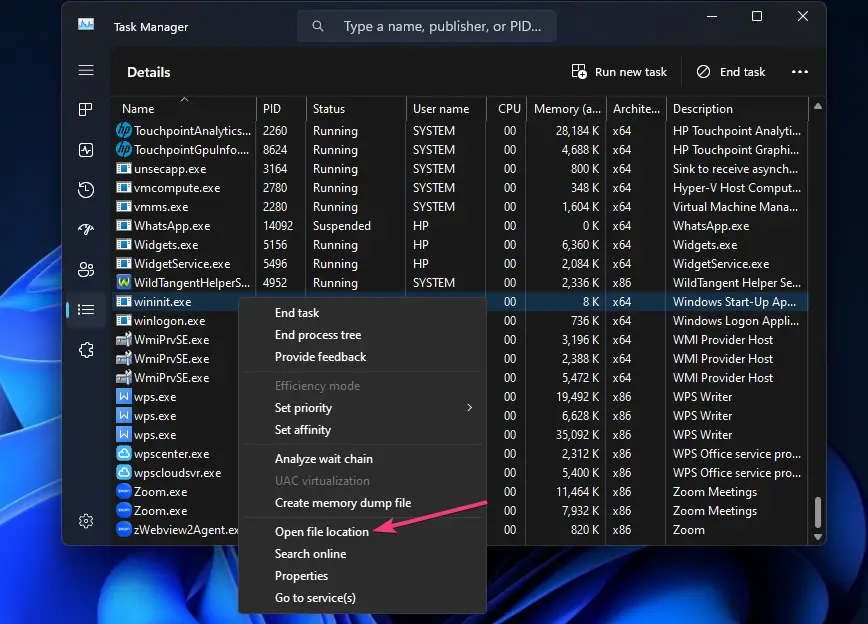
- Asegúrese de que la ubicación del archivo esté en el siguiente directorio: C:WindowsSystem32
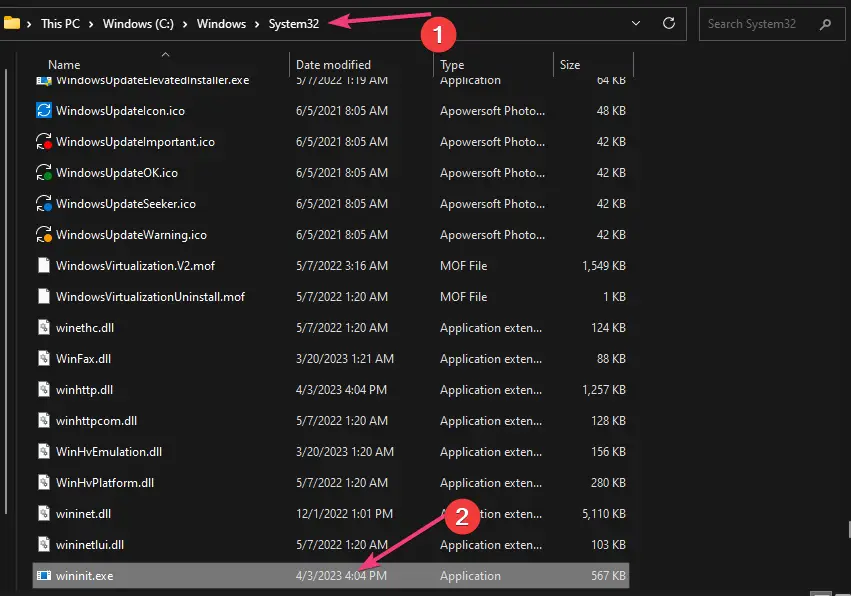
- No debe manipularlo si está en esta carpeta. Sin embargo, si no, debe eliminarlo.
Consulte nuestro artículo para obtener más accesos directos para abrir el Administrador de tareas en su PC.
2. Verifique la firma de propiedades del archivo
- Haga clic derecho en el Comenzar botón y seleccione Administrador de tareas del menú.
- Ve a la Detalles pestaña. Haga clic derecho en wininit.exe y haga clic en Abrir localización de archivo del menú desplegable.
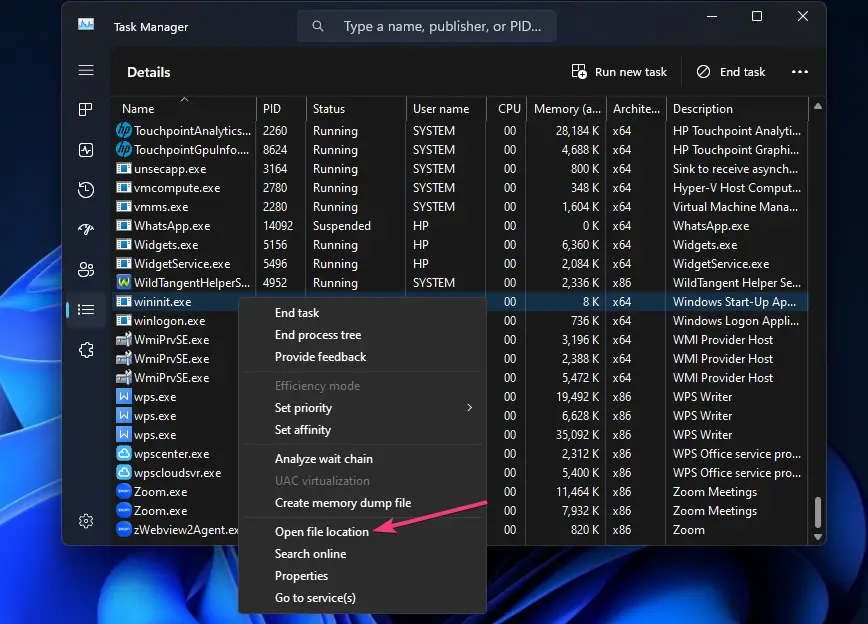
- Ahora, haga clic derecho en el archivo y seleccione Propiedades.
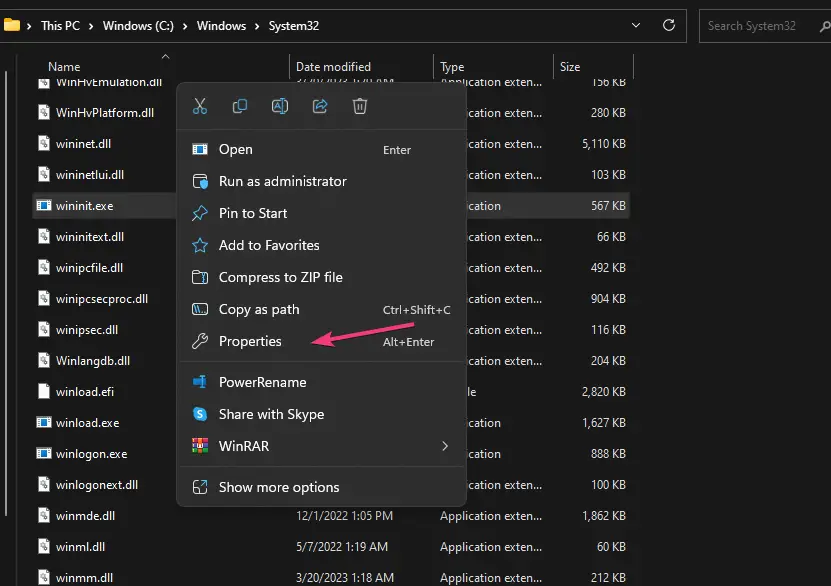
- En la nueva ventana, seleccione el Firma digital tabula y busca microsoft como la firma digital del archivo.
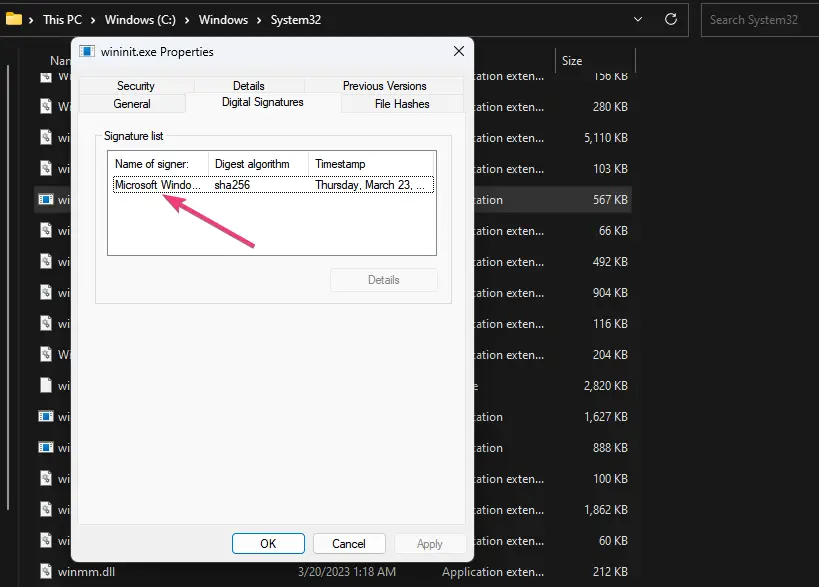
El archivo wininit.exe genuino está firmado por Windows y el nombre del producto en las propiedades debe indicar el sistema operativo Microsoft Windows. Si dice lo contrario, entonces es un archivo peligroso.
En resumen, no recomendamos eliminar el archivo wininit.exe porque podría causar problemas graves con el funcionamiento de su computadora.
Sin embargo, si los factores de verificación anteriores demuestran que el proceso es malicioso, realice un análisis completo de la PC con un software antivirus actualizado.
En conclusión, tenemos una guía detallada sobre qué hacer si el software antivirus está bloqueando archivos .exe en la PC.
Además, puede consultar nuestro artículo sobre por qué los archivos exe no se abren en una PC con Windows y algunas soluciones para el problema.